Содержание
- 2. Полигон: Технический план Полигон: Техплан здания Полигон: Техплан помещения Полигон: Техплан сооружения Полигон: Техплан строительства (незавершенного
- 3. Нормативные документы Печатные документы выполнены в соответствии с Приказами Минэкономразвития РФ: №403 от 01.09.2010 г. –
- 4. Основные возможности Формируется: текстовая часть графическая часть электронный документ (XML) Являются отдельными модулями (программами) по заполнению
- 5. Преимущества программы Для работы программы не требуются другие программы (например, не требуется MapInfo), но предусмотрен импорт.
- 6. Интерфейс программы Удобный ввод данных Поля для ввода Выдержка из требований Вкладки разделов
- 7. Полезные возможности Выбор необходимых разделов технического плана Накапливание постоянных данных в списках Отмена последних действий Автосохранение
- 8. Импорт данных Из кадастровой выписки о земельном участке (XML) Из кадастрового плана территории (XML) Mif/mid (MapInfo),
- 9. Импорт координат Автопоиск северо-западного угла контура Импорт подписей точек из MapInfo Импорт из некоторых тахеометров
- 10. Печатный документ Вывод документов в Microsoft Word Вывод в бесплатный OpenOffice.Writer Дополнительно: вывод чертежа в Excel
- 11. Графическая часть Ввод/импорт координат точек, соединений точек, выбор условных знаков
- 12. Растровые изображения Регистрация растра по 2-м точкам Вставка готовых изображений Вставка окна карты из MapInfo
- 13. Просмотр и печать чертежа Просмотр Выбор условных знаков, цвета Печать
- 14. Электронный документ (XML) Ввод дополнительных данных (* !*) Проверка введенных данных Тип данных Количество символов Наличие
- 15. Создание электронного документа Кнопка дополнительной проверки
- 16. Структура XML-файла XML-файл состоит из тегов – поименованных элементов данных. Тег имеет начало и окончание. Данные
- 17. Проверка XML-файла Имена тегов, типы данных и их объем должны строго соответствовать XML-схеме (схеме Росреестра). В
- 18. Другие возможности Подключение справочника адресов Подключение справочников XML-схемы Расчет площадей по контурам и в целом Работа
- 19. Техническая поддержка Программа проста в освоение и работе Имеется руководство пользователя Линия консультаций Вы можете прислать
- 20. Для кадастровых инженеров Полигон: Технический план Кадастровый инженер Полигон: Техплан здания Полигон: Техплан помещения Полигон: Техплан
- 21. Программный комплекс «Кадастровый инженер» Полигон: Межевой план – постановка земельных участков на кадастровый учет, Приказ №412
- 22. Прайс-лист
- 23. Скидки При приобретении нескольких копий: 2-3 – скидка 15%, 4-5 – 20%, 6-9 – 25%, 10
- 24. Перспективы и предложения Будем рады Вашим идеям и предложениям по созданию новых программных продуктов для кадастровых
- 25. Авторское право Программы зарегистрированы в Роспатенте
- 26. Контакты Программный центр «Помощь образованию» Батищев Павел Сергеевич – руководитель ПрограммныйЦентр.РФ pbprog.ru [email protected] 8 (8332) 47-31-47
- 27. Ваши вопросы Вы можете посетить наш стенд на выставке:
- 29. Скачать презентацию


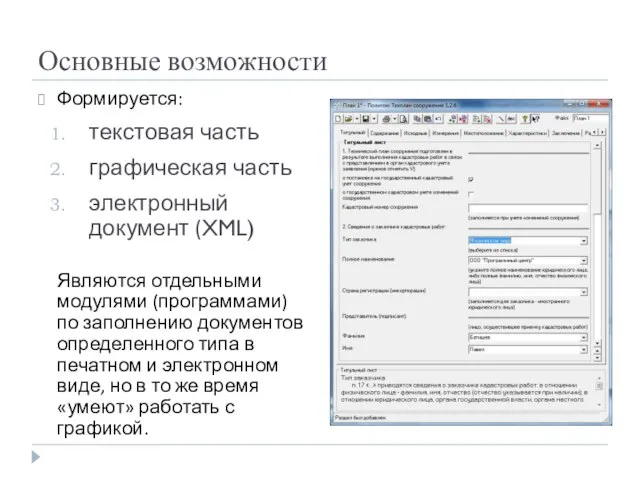
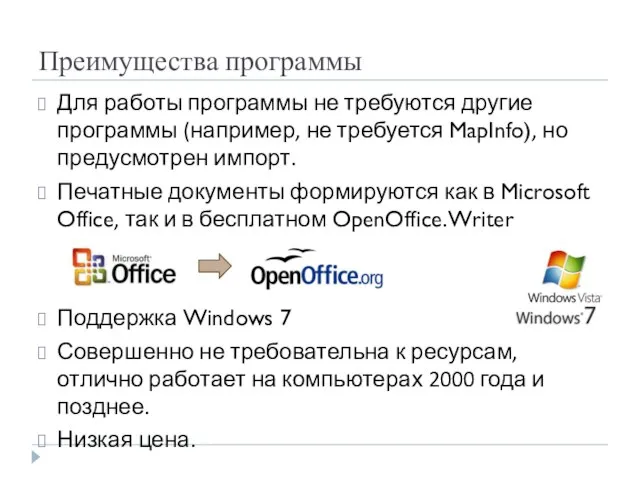
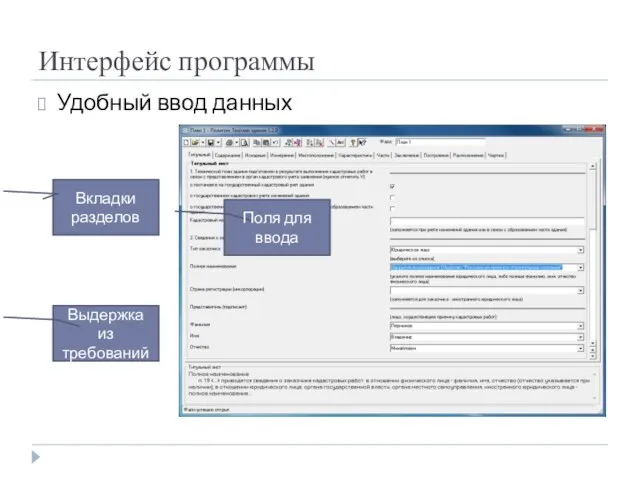


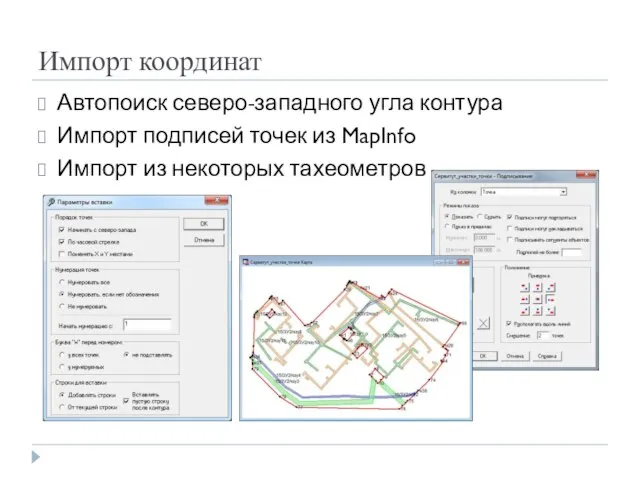
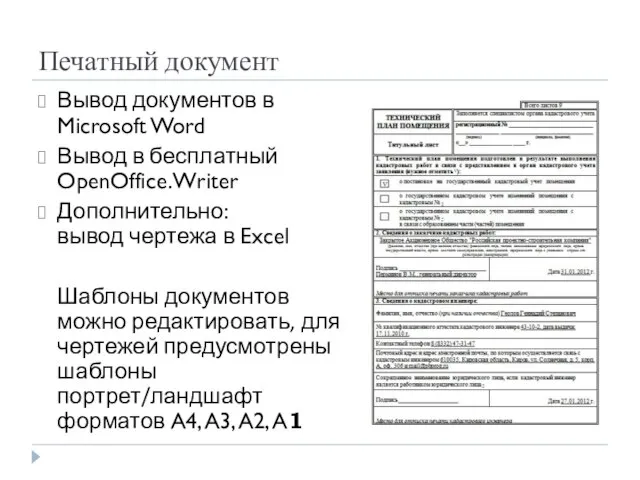

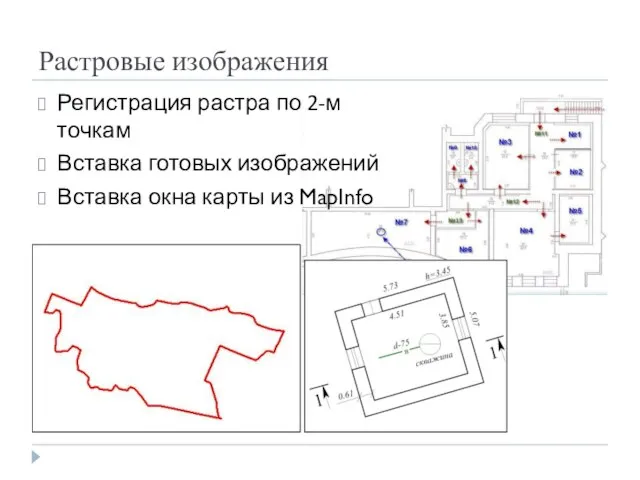
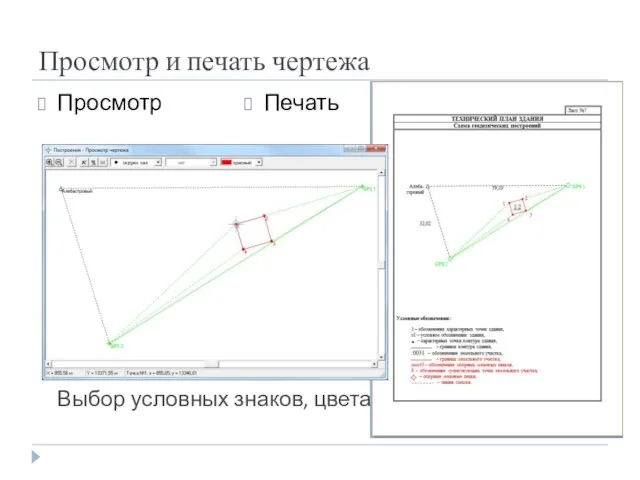
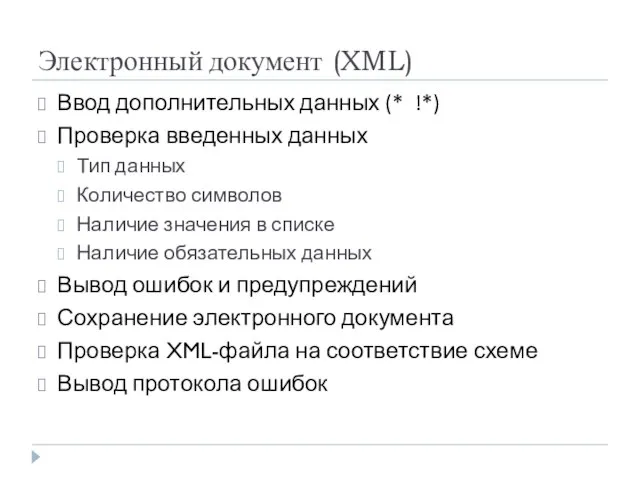
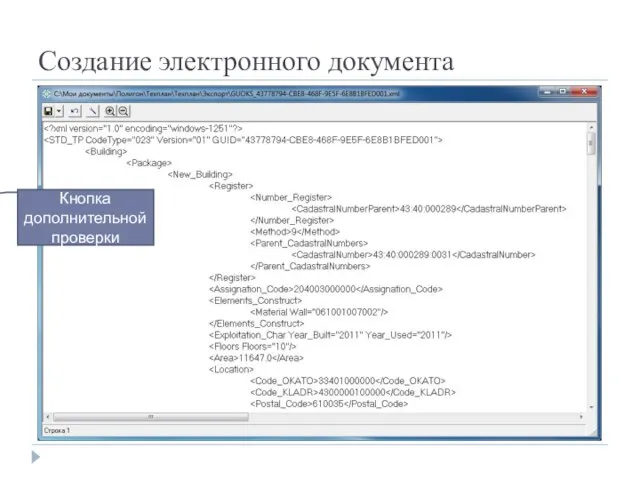
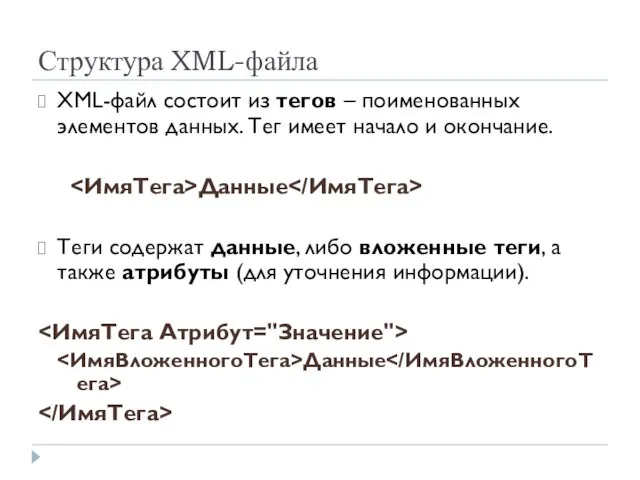
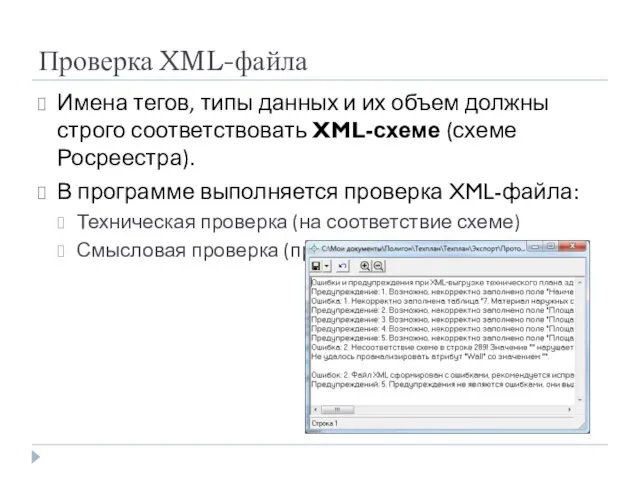
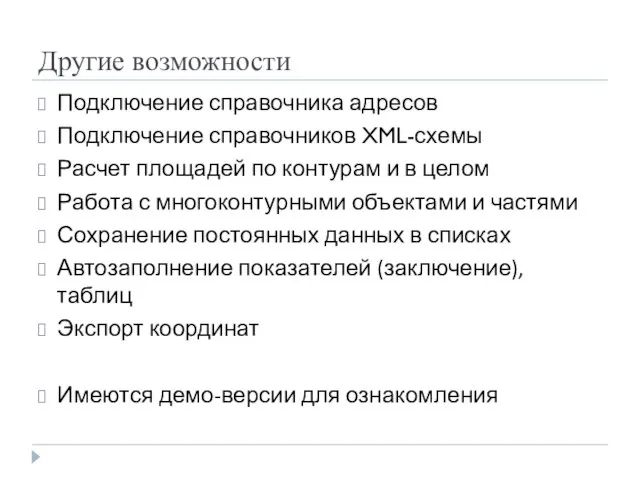
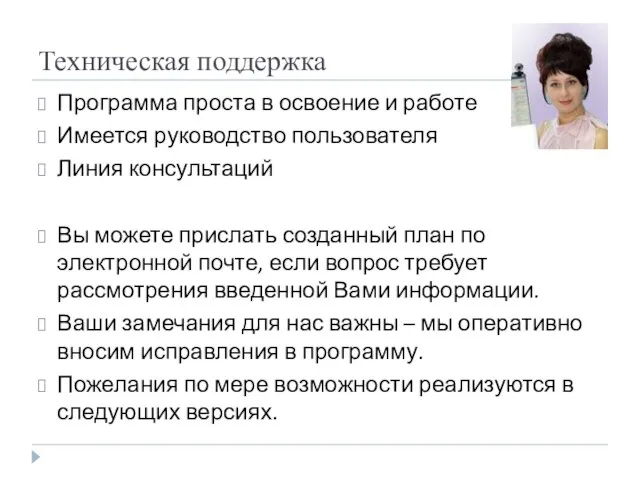
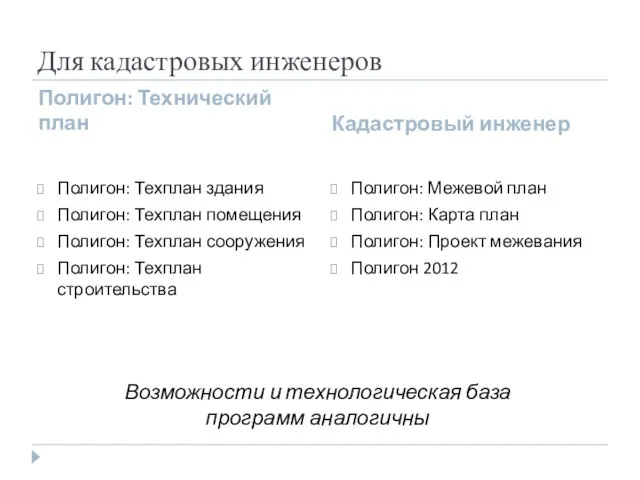
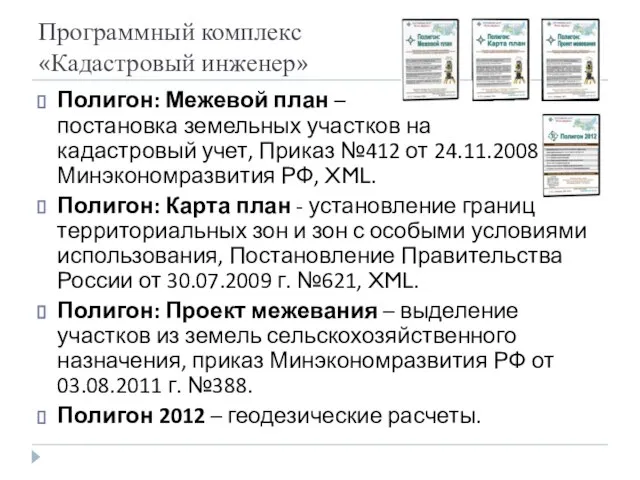
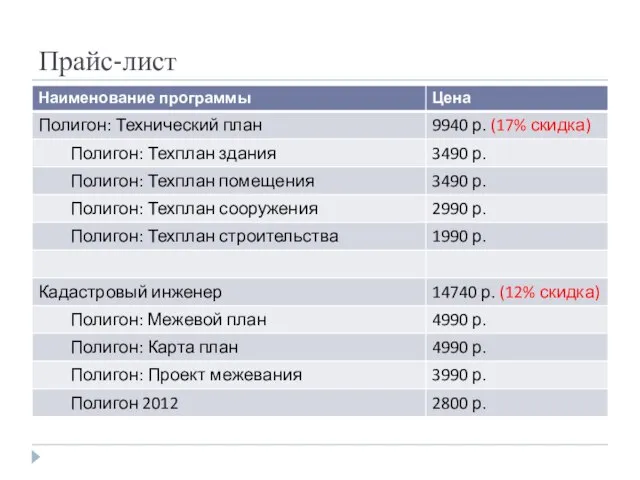
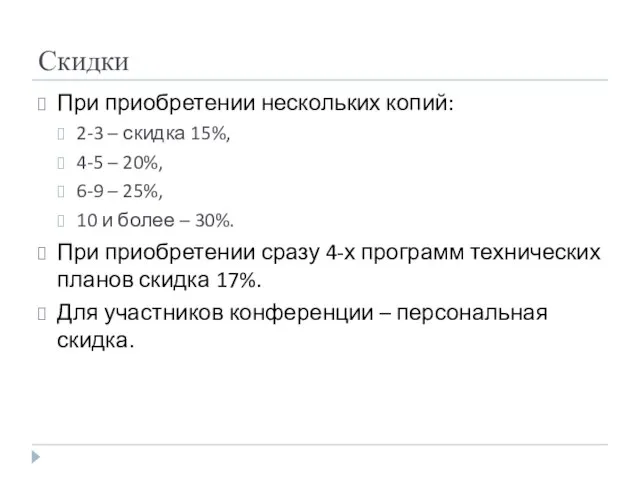


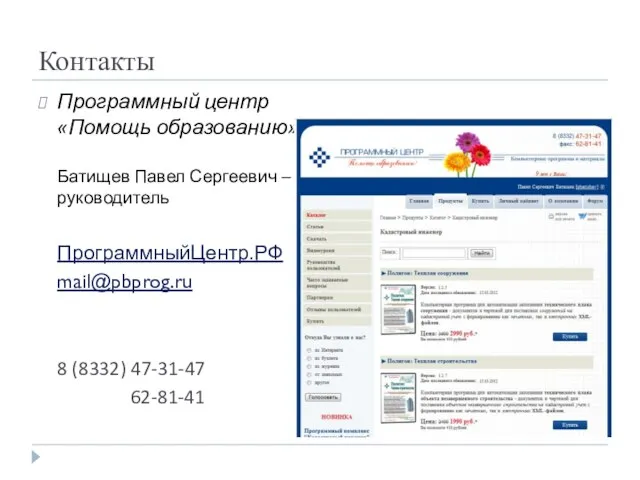
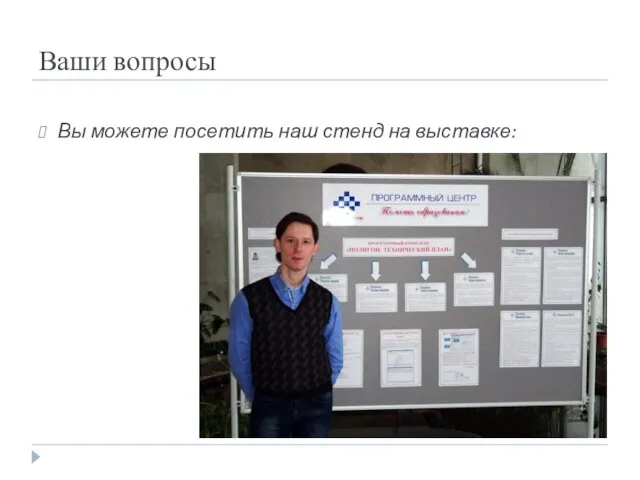
 Циклон с конусом-коагулятором (РИСИ)
Циклон с конусом-коагулятором (РИСИ) 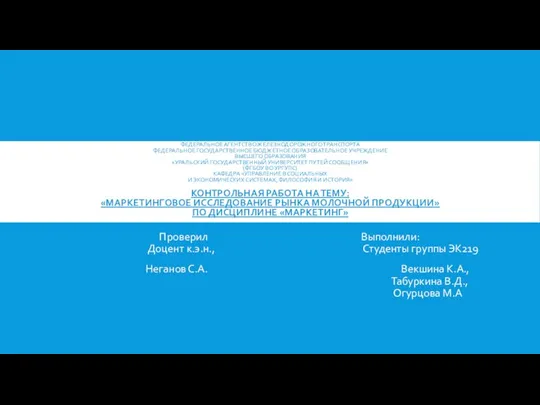 Маркетинговое исследование рынка молочной продукции по дисциплине маркетинг
Маркетинговое исследование рынка молочной продукции по дисциплине маркетинг Инновационные подходы к формированию индивидуальных программ реабилитации инвалидов.
Инновационные подходы к формированию индивидуальных программ реабилитации инвалидов. People’s Princess. The Truly Story About Lady Diana
People’s Princess. The Truly Story About Lady Diana Рисунки к 100 летию Г.А. Илизарова
Рисунки к 100 летию Г.А. Илизарова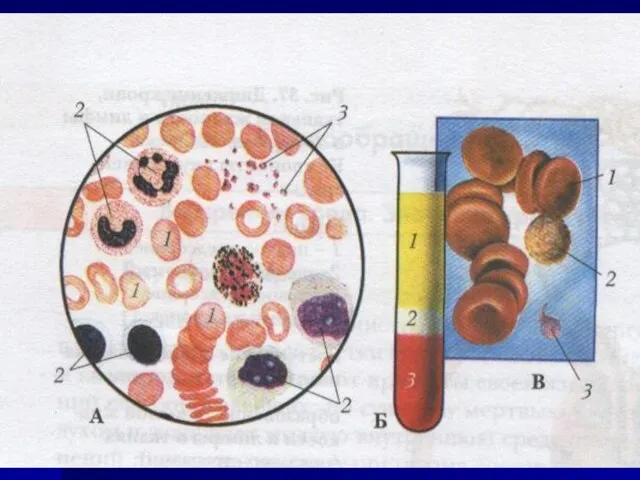 Строение сердца. Сердце – это жизнь
Строение сердца. Сердце – это жизнь Презентация на тему Характеристика биогеоценоза
Презентация на тему Характеристика биогеоценоза  Концептуальные и методологические аспекты управления финансами российских вузов
Концептуальные и методологические аспекты управления финансами российских вузов ACQUISITION OPPORTUNITIES IN RUSSIAN BRAKE
ACQUISITION OPPORTUNITIES IN RUSSIAN BRAKE 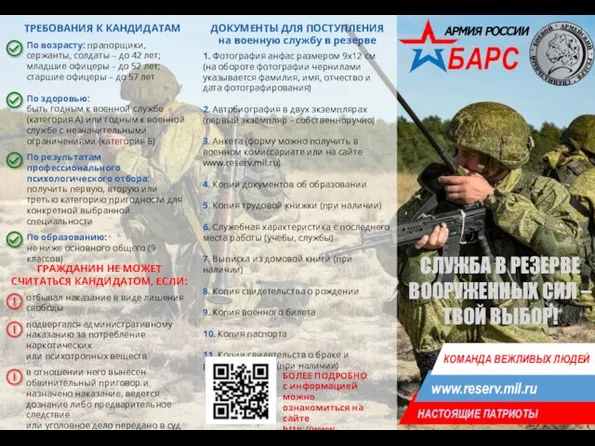 Проект БАРС. Требования к кандидатам
Проект БАРС. Требования к кандидатам Функции контроллера
Функции контроллера Памятник собакам
Памятник собакам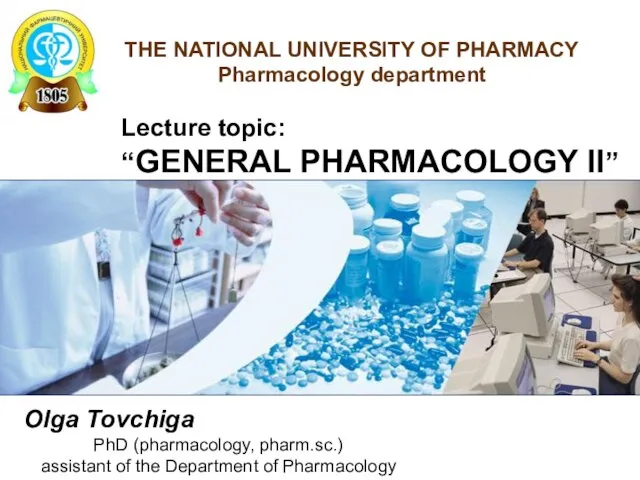 General Pharmacology
General Pharmacology Личный кабинет педагога. Помощь в работе или дополнительная нагрузка
Личный кабинет педагога. Помощь в работе или дополнительная нагрузка Общая информация, логотип отеля
Общая информация, логотип отеля Ювенальная юстиция Австралии
Ювенальная юстиция Австралии Современный компьютер. Перспективы развития
Современный компьютер. Перспективы развития Русская школа генетики
Русская школа генетики Научная работа «Глушение скважин в условиях АНПД. Эффективность внедрения технологических растворов для ремонта скважин на осно
Научная работа «Глушение скважин в условиях АНПД. Эффективность внедрения технологических растворов для ремонта скважин на осно Поиск ключевого бизнес-партнёра. Система сопровождения и развития ключевых партнеров
Поиск ключевого бизнес-партнёра. Система сопровождения и развития ключевых партнеров Электрический ток
Электрический ток The Big Bang Social Theory!
The Big Bang Social Theory! Презентация на тему Гестозы
Презентация на тему Гестозы Afischa-1
Afischa-1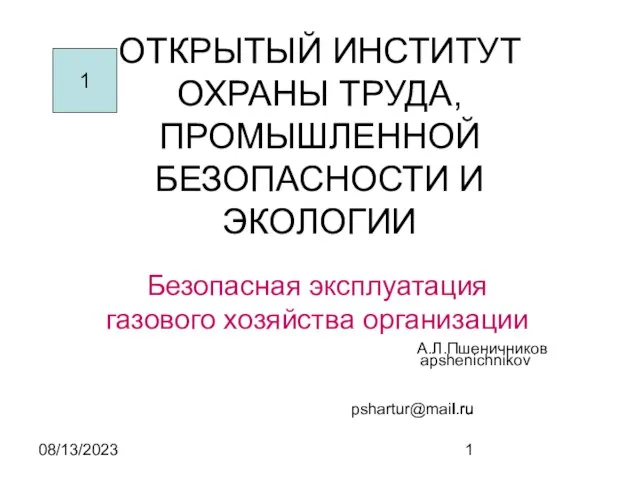 ОТКРЫТЫЙ ИНСТИТУТ ОХРАНЫ ТРУДА, ПРОМЫШЛЕННОЙБЕЗОПАСНОСТИ И ЭКОЛОГИИ
ОТКРЫТЫЙ ИНСТИТУТ ОХРАНЫ ТРУДА, ПРОМЫШЛЕННОЙБЕЗОПАСНОСТИ И ЭКОЛОГИИ 1.1. Каждый из 500 студентов посещают три спецкурса. Спецкурс только по математике, только по математике и физике, только по физике и а
1.1. Каждый из 500 студентов посещают три спецкурса. Спецкурс только по математике, только по математике и физике, только по физике и а Пермский государственный национальный исследовательский университетИтоги научно-исследовательской работы университета в 2011 го
Пермский государственный национальный исследовательский университетИтоги научно-исследовательской работы университета в 2011 го Война с Ганнибалом
Война с Ганнибалом